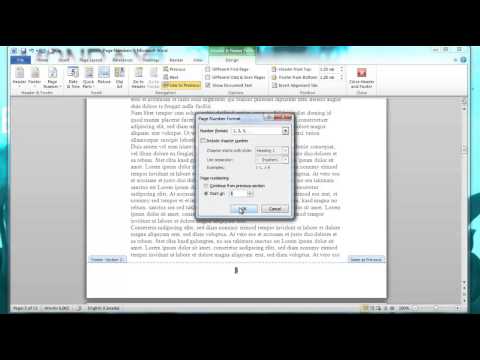वहां बहुत से वीडियो प्लेयर हैं, लेकिन एक ऐसा जो हम सोचते हैं उसे अनदेखा किया जाता है वह एसएमप्लेयर है। यह कुछ भी कर सकता है जो अन्य वीडियो प्लेयर कर सकते हैं और इससे भी ज्यादा - जैसे कि मूवी के दौरान बाधित होने पर आपने छोड़ा था।
हां, एसएमप्लेयर याद करता है कि जब आप एक वीडियो बंद करते थे और अगली बार जब आप इसे खोलते हैं तो उस स्थान पर शुरू होता है। वास्तव में, एसएमप्लेयर प्रत्येक वीडियो के लिए आपकी सभी सेटिंग्स को याद करता है, इसलिए अगर आपको 100 मिलीसेकंड द्वारा ऑडियो को ठीक से सिंक करने के लिए देरी होनी है, तो यह अगली बार समन्वयित रहेगी। एसएमप्लेयर उन सभी कोडेक्स के साथ आता है जिनकी इसे अंतर्निहित आवश्यकता है।
यह पूरी तरह से खुला स्रोत है, और विंडोज और लिनक्स के लिए उपलब्ध है। यह गाइड विंडोज संस्करण पर केंद्रित है।
स्थापना


यदि आप छोटे (अनुशंसित) इंस्टॉलर का उपयोग कर रहे हैं, तो सेटअप विज़ार्ड स्थापना के दौरान कुछ संकुल डाउनलोड करेगा।


सेटिंग सेट करना
यदि आप स्थापना के दौरान एक बनाते हैं तो अब आप स्टार्ट मेनू या डेस्कटॉप शॉर्टकट के माध्यम से एसएमप्लेयर खोल सकते हैं। एक बार जब आप एसएमप्लेयर खोलें तो आपको इसके स्वच्छ और सरल इंटरफ़ेस से स्वागत किया जाएगा।





कीबोर्ड का प्रयोग करना
कीबोर्ड शॉर्टकट्स SMPlayer को नियंत्रित करने के लिए सरल बनाते हैं। यह तब तक लंबा नहीं लगेगा जब तक ये स्वचालित न हों।
| कुंजीपटल संक्षिप्त रीति | विवरण |
| एफ | फिल्म पूर्णस्क्रीन खेलें |
| Ctrl + D | डबल मूवी आकार (सामान्य आकार में वापस टॉगल करता है) |
| स्पेस बार | मूवी रोकें / फिर से शुरू करें |
| बायां तीर कुंजी | छोटे पीछे पीछे छोड़ें (डिफ़ॉल्ट रूप से -10 सेकंड) |
| दायां तीर कुंजी | छोटे छोड़ें आगे (डिफ़ॉल्ट रूप से +10 सेकंड) |
| नीचे तीर कुंजी | माध्यम पीछे की तरफ छोड़ें (डिफ़ॉल्ट रूप से -1 मिनट) |
| ऊपर तीर कुंजी | मध्यम छोड़ें (डिफ़ॉल्ट रूप से +1 मिनट) |
| पन्ना निचे | बड़े पीछे पीछे छोड़ें (डिफ़ॉल्ट रूप से -10 मिनट) |
| पन्ना ऊपर | बड़ी छोड़ें आगे (डिफ़ॉल्ट रूप से +10 मिनट) |
सभी कीबोर्ड शॉर्टकट बदल सकते हैं। वरीयता विंडो खोलें (विकल्प> प्राथमिकताएं या Ctrl + P) और बाईं ओर सूची में कीबोर्ड और माउस आइटम का चयन करें। किसी भी कार्रवाई से जुड़े शॉर्टकट को बदलने के लिए संक्षिप्त बदलें बटन पर क्लिक करें।


फिल्मों को चलाने के लिए हमेशा SMPlayer का उपयोग करें
एसएमप्लेयर की कोशिश करने के बाद, आप इसे विंडोज डिफॉल्ट बनाना चाहते हैं ताकि जब आप मूवी पर डबल क्लिक करेंगे तो यह एसएमप्लेयर में खुलता है। यदि आप Windows XP का उपयोग कर रहे हैं, तो प्राथमिकता विंडो में SMPlayer के साथ फ़ाइलों को जोड़ने के लिए फ़ाइल प्रकार अनुभाग होता है।




निष्कर्ष
एसएमप्लेयर विंडोज और लिनक्स के लिए एक तेज़ फीचर समृद्ध मूवी प्लेयर है। अगर आपको अपने वर्तमान मूवी प्लेयर में समस्याएं आ रही हैं, या बस गति में बदलाव की तलाश में हैं, तो आप एसएमप्लेयर को आज़मा सकते हैं!
विंडोज और लिनक्स के लिए एसएमप्लेयर डाउनलोड करें